- Дозволяє робити розумнішими, швидше і краще в Excel
- Автоматично копіювати осередок в буфер обміну, натиснувши код VBA
- Статті по темі:
Як правило, при копіюванні комірки в буфер обміну вам необхідно спочатку вибрати комірку, а потім натиснути Ctrl + C для копіювання його. Як автоматично копіювати осередок, просто натиснувши на неї, не натискаючи гарячі клавіші? Метод в цій статті може допомогти вам.
Автоматично копіювати осередок в буфер обміну, натиснувши код VBA
Легко копіювати осередки або кілька діапазонів з висотою рядка і шириною стовпця в Excel
Kutools for Excel 's Копіювати кілька діапазонів утиліта може легко скопіювати дані осередки або кілька діапазонів з висотою рядка і шириною стовпця в Excel. Дивіться скріншот нижче:
Kutools for Excel включає в себе більш зручні інструменти Excel 300. Безкоштовно, без обмежень, в 60-дні. Завантажте безкоштовну пробну версію
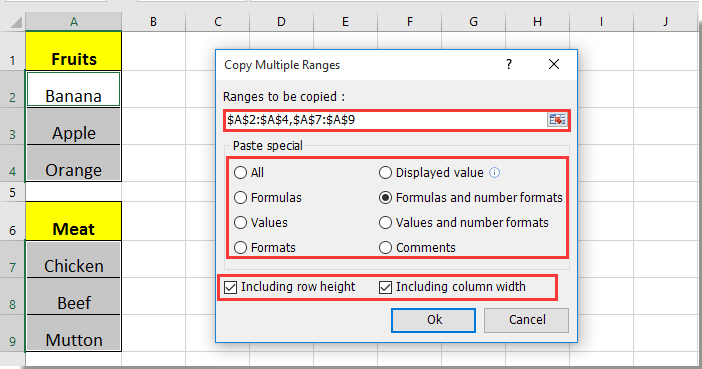
Дозволяє робити розумнішими, швидше і краще в Excel
Kutools - кращий інструмент для роботи в офісі, який надає розширені функції 300 в Excel і вирішує всі ваші проблеми. Вкладка Office - увімкніть редагування і читання з вкладками в Excel, Word і PowerPoint, зробіть вашу роботу набагато простіше.
Автоматично копіювати осередок в буфер обміну, натиснувши код VBA
Наступний код VBA може допомогти вам скопіювати осередок в буфер обміну, просто клацнувши її в Excel. Будь ласка, зробіть наступне.
1. Відкрийте робочий лист, який хочете скопіювати осередки в буфер обміну, клацніть правою кнопкою миші вкладку аркуша та виберіть Переглянути код з контекстного меню. Дивіться скріншот:
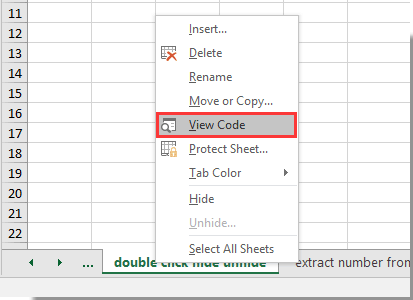
2. У відкритті Microsoft Visual Basic для додатків, скопіюйте код VBA в вікно коду.
Код VBA: автоматична копія осередки в буфер обміну, натиснувши
Private Sub Worksheet_SelectionChange (ByVal Target As Range) If Not Intersect (Target, Range ( "A1: A9")) Is Nothing Then Target.Copy End If End Sub
Увага: У коді A1: A9 - це осередки, які ви скопіювали в буфер обміну автоматично. Будь ласка, поміняйте його відповідно до ваших потреб.
3. натисніть інший + Q для закриття Microsoft Visual Basic для додатків вікна.
При натисканні на будь-яку клітинку діапазону A1: A9, осередок буде скопійована автоматично в буфер обміну, як показано нижче.
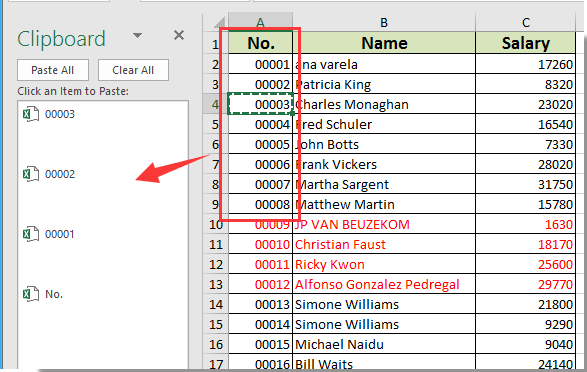
Потім ви можете вибрати комірку призначення і натиснути клавішу Enter, щоб вставити скопійоване вміст.
Статті по темі:
Інструменти для підвищення продуктивності Excel
- Приносить в Excel більше, ніж потужні розширені функції 300, дозволяючи вам працювати розумніше, швидше і краще.
- Функції вставки 18, функції тексту 12, функції листа 22, інструменти друку 12, інструменти пошуку 3, нові діаграми 3, нові функції 16 і так далі ...
- Стати експертом по Excel за хвилини 3 і завершите складну і повторювану роботу за лічені секунди.
- Щодня скорочуйте тисячі операцій з клавіатурою і мишкою, що далеко від професійних захворювань.
- 60-Day повнофункціональна пробна версія. 60-день гарантії повернення грошей. 2 років безкоштовного оновлення і підтримки.
- В даний час використовуються 120,000 високоефективними людьми і всесвітньо відомими компаніями 310.
- Включити редагування і читання з вкладками в Word, Excel, PowerPoint, Видавець, Доступ, Visio і Проект.
- Відкривайте і створюйте кілька документів в нових вкладках одного і того ж вікна, а не в нових вікнах.
- Збільшує вашу продуктивність на 50% і зменшує сотні кліків мишкою для вас кожен день!

